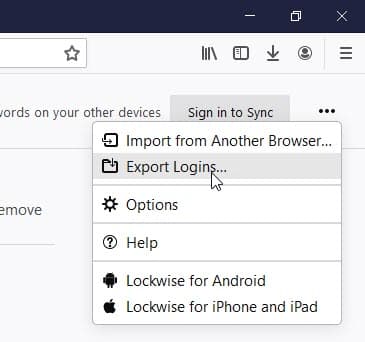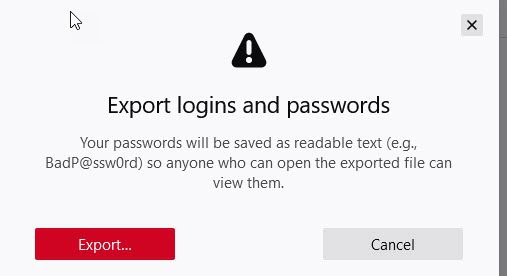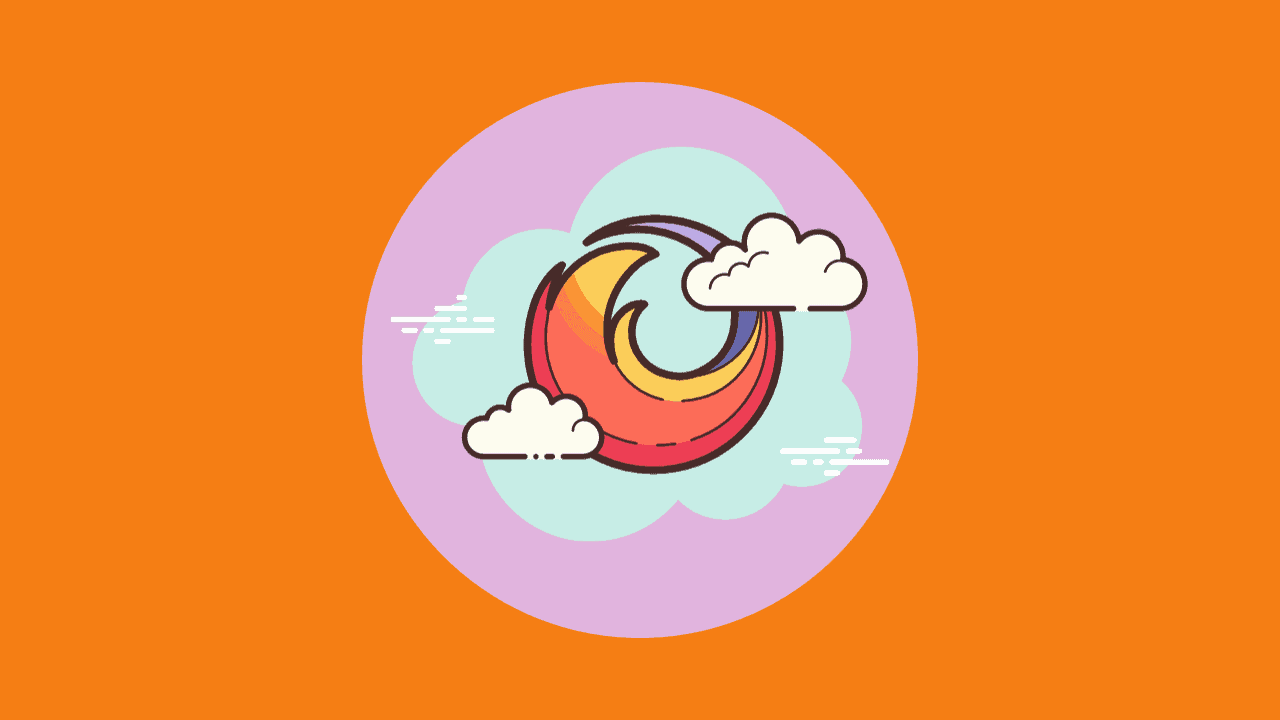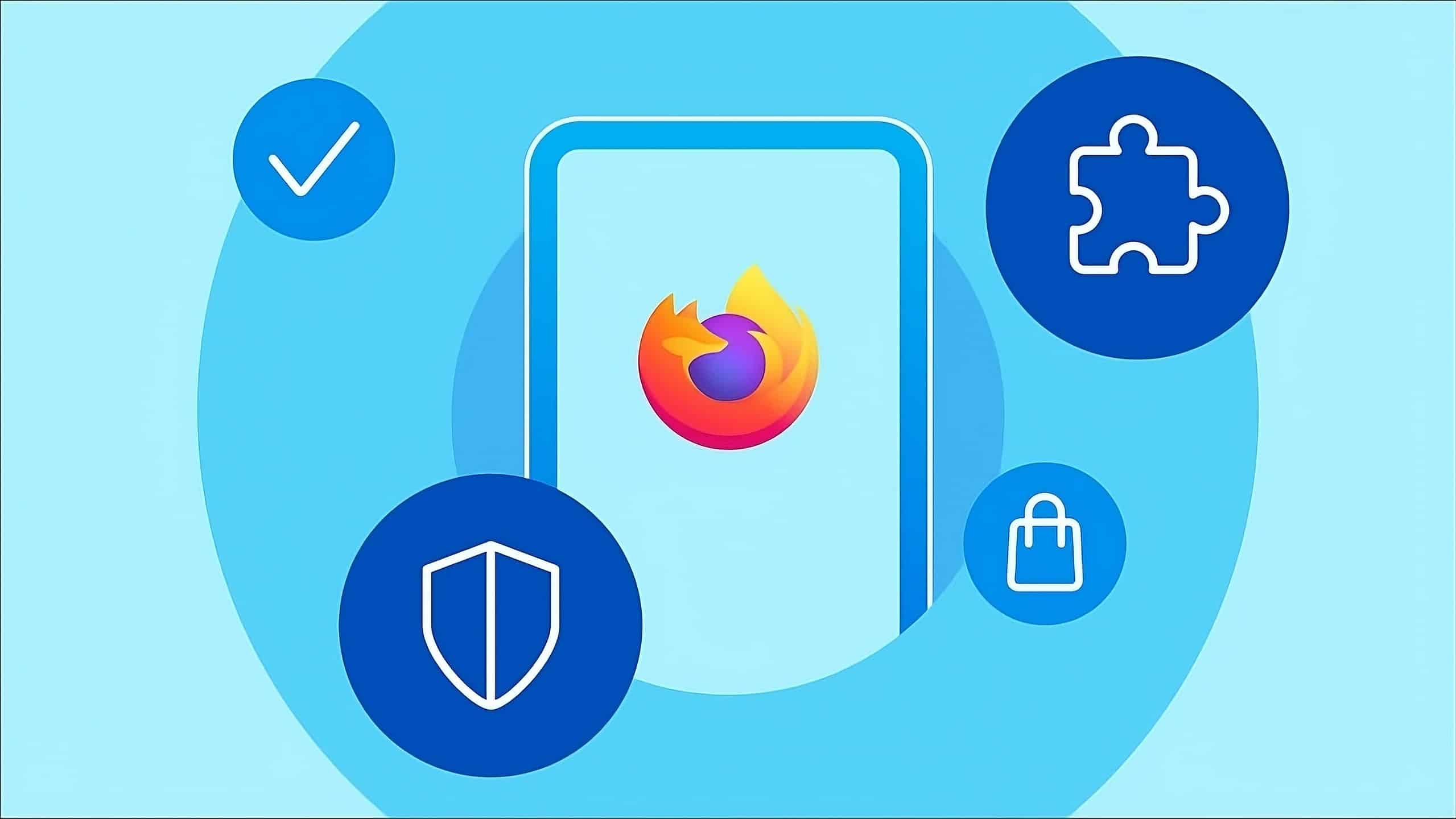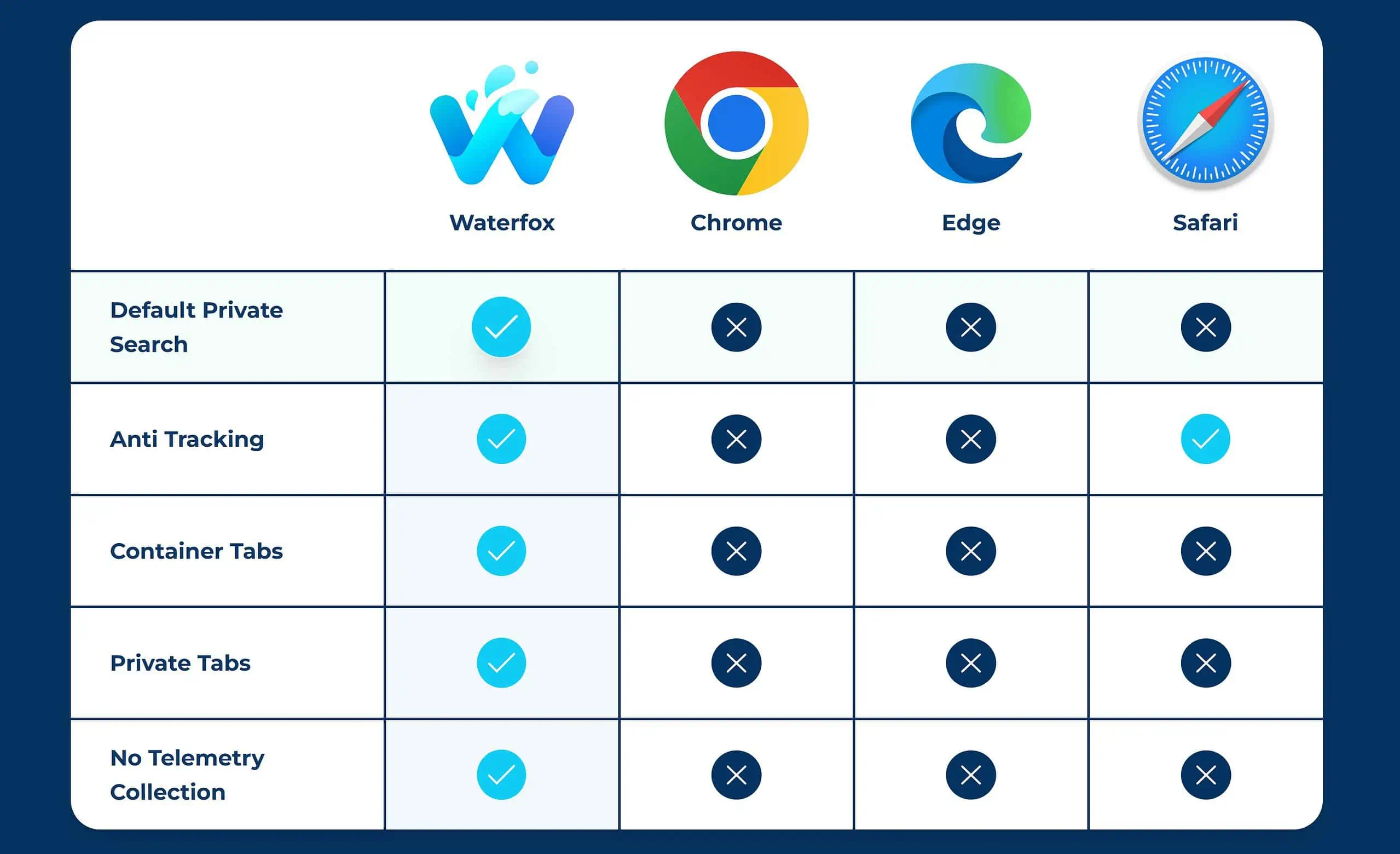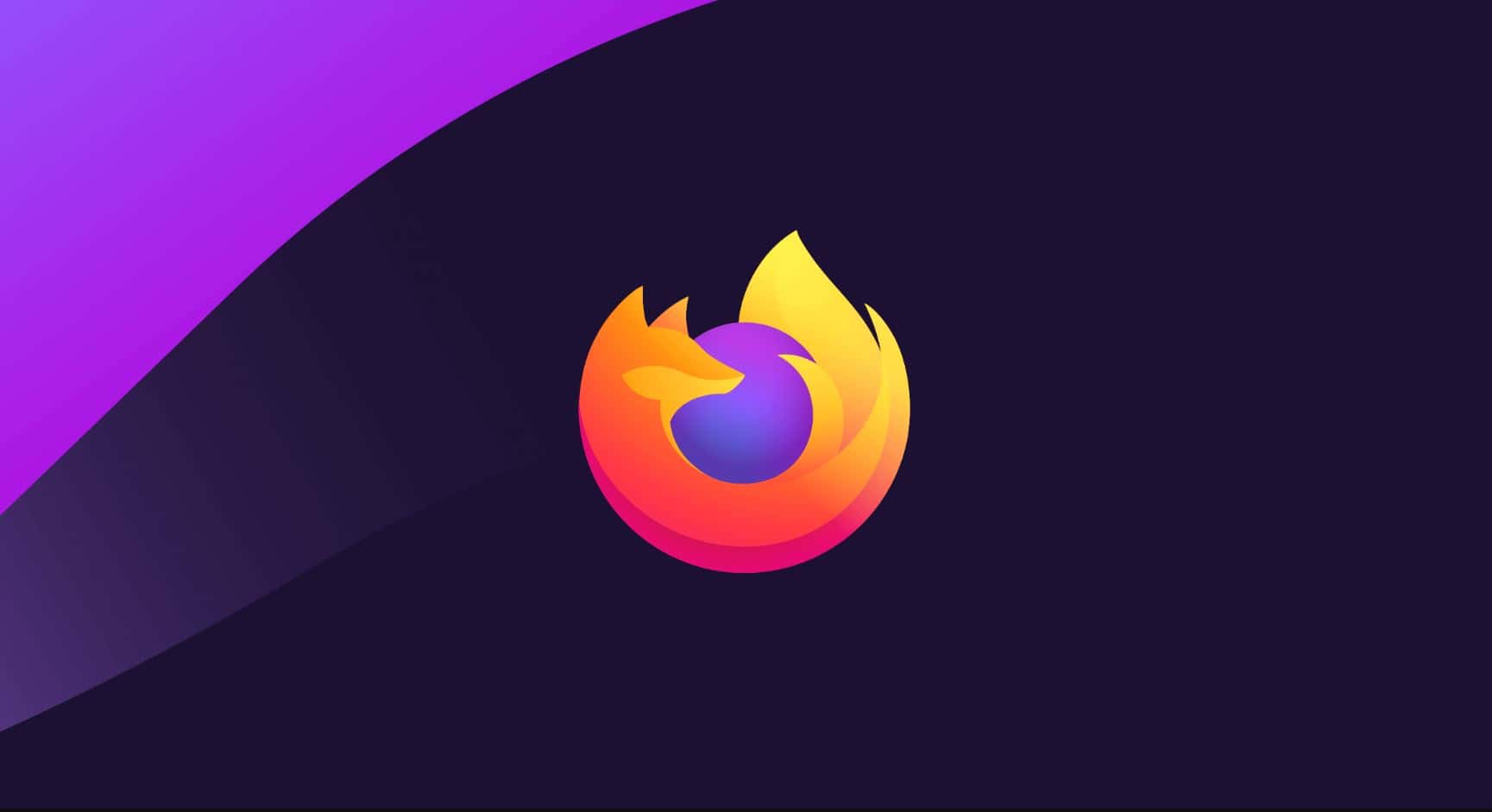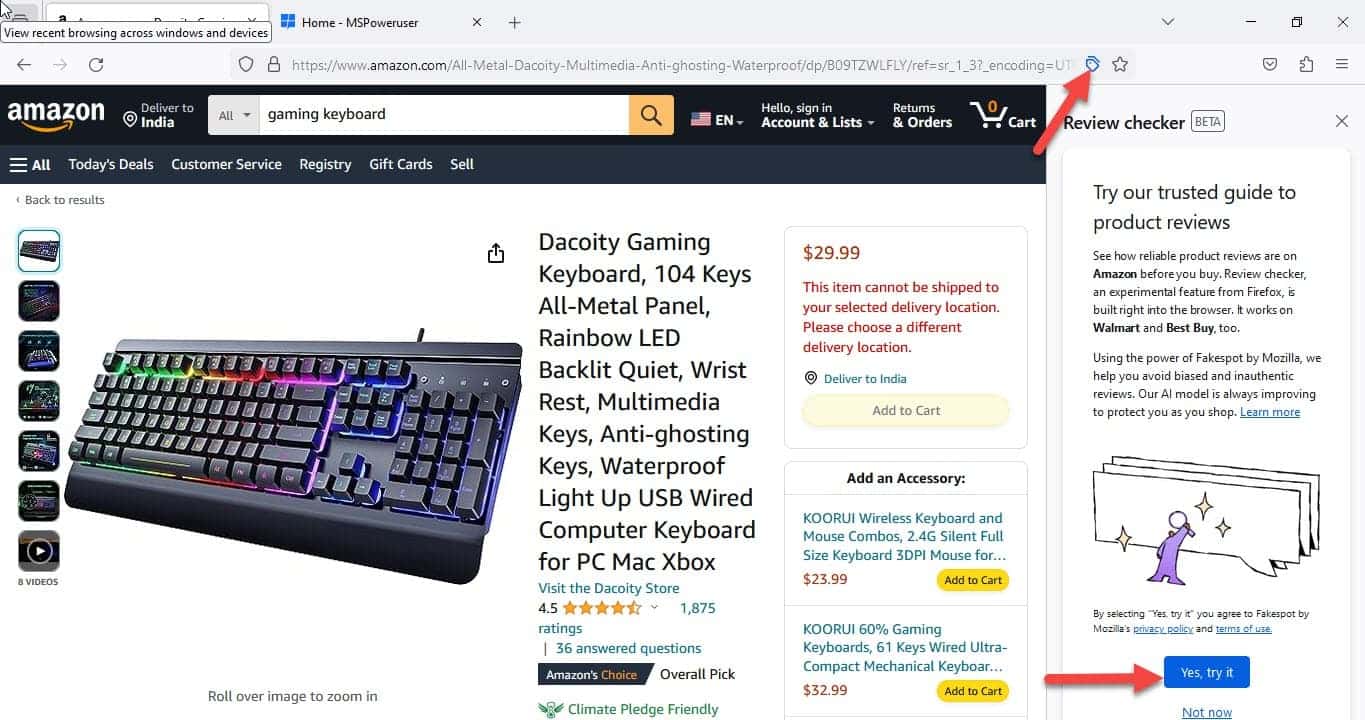Теперь вы можете экспортировать свои логины и пароли Firefox в файл CSV.
2 минута. читать
Опубликовано
Прочтите нашу страницу раскрытия информации, чтобы узнать, как вы можете помочь MSPoweruser поддержать редакционную команду. Читать далее

Mozilla Firefox наконец-то получил долгожданную функцию, позволяющую экспортировать логины и пароли Firefox в файл CSV. Эта функция все еще находится в стадии разработки и доступна только для пользователей Firefox Nightly. Возможность экспорта логинов и паролей в CSV-файл уже доступна в Google Chrome.
Firefox работает над другой похожей новой функцией, и это возможность импортировать логины и пароли в файл CSV, чего в настоящее время нет в Google Chrome. Вполне вероятно, что эта функция сначала будет доступна и для пользователей Firefox Nightly. К сожалению, мы не знаем, когда мы получим эту функцию.
Тем не менее, если вы используете версию Nightly, теперь вы можете экспортировать логины и пароли браузера в файл CSV. И чтобы экспортировать эти детали, вам не нужно быть техническим экспертом. Вы можете сделать это, просто выполнив несколько простых и легких шагов.
Как экспортировать логины и пароли Firefox в файл CSV
- Откройте браузер Фаерфокс
- Откройте Firefox Lockwise, посетив страницу about:logins, или щелкните меню и выберите «логины и пароли».
- Нажмите на значок с тремя точками (…) и выберите «Экспорт логинов».
После того, как вы нажмете «Экспортировать логины», вы увидите страницу с предупреждением о том, что ваши пароли будут сохранены в виде читаемого текста, чтобы любой мог его прочитать. Теперь вам нужно нажать «Экспорт».
Вам также может потребоваться ввести пароль Windows, чтобы начать процесс экспорта. Если это так, введите свои пароли Windows и нажмите OK. - Файл входа будет сохранен на вашем ПК в формате CSV.
CSV-файл содержит следующие поля:
- URL веб-страницы
- Имя пользователя
- Пароль
- HttpRealm
- ФормированиеПроисхождение
- Гид
- Время создания
- TimelastUsed
- ВремяПарольИзменен
Если на вашем ПК не установлен Microsoft Office, все, что вам нужно, — это учетная запись Microsoft, чтобы открыть файл CSV. Наличие учетной записи Microsoft означает, что вы можете получить доступ к Office Online, что, по сути, дает вам бесплатный доступ к приложениям Office, таким как Excel, Word, PowerPoint. Вам также потребуется сохранить файл в OneDrive. Вы можете открыть файл CSV, перейдя в Office Online.
с помощью Techdows